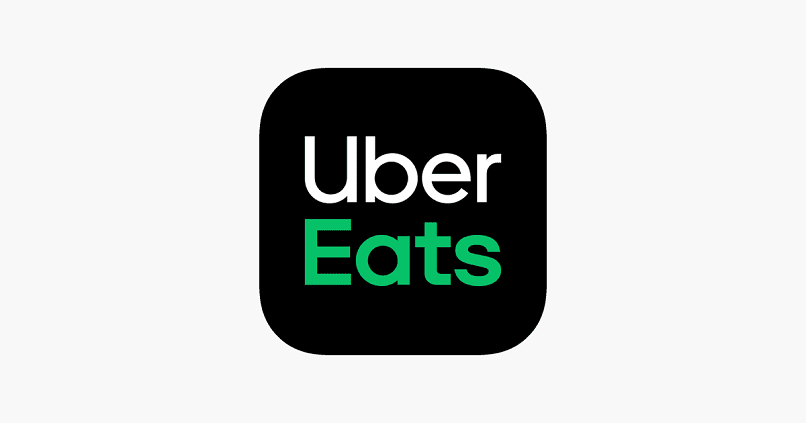La era digital ha cambiado el mundo de una forma impresionante, ahora lo que podría ser un proceso lento o molesto puede resultar sumamente sencillo, entre estos procesos que se han simplificado de una forma asombrosa encontramos el pedir comida a domicilio.
Aplicaciones como uber eats son de gran ayuda no solo para los comensales sino también para los dueños de los restaurantes pues es una forma fácil y económica de promocionar su restaurante y llegar a más personas. Sin embargo, puede ser que luego de crearte la cuenta te des cuenta de que no es lo tuyo y quieras eliminarla, pero no sepas cómo hacerlo.
Consideraciones previas a eliminar cuenta Uber Eats
Antes de eliminar cuenta Uber Eats hay algunas cosas que deberías tener en cuenta sobre el proceso para de este modo tomar la mejor decisión al respecto.
- La única forma en la que puedes eliminar cuenta Uber Eats es eliminado también la cuenta principal de uber, incluso la cuenta que se usa para el servicio de viajes privados. Es decir, las cuentas a pesar de tener sus apps por separado cuentan con un mismo usuario para su base de datos por lo que si al momento de eliminar una la otra se eliminará de forma automática.
- En caso de que desees eliminar Uber Eats pero no la cuenta principal de uber puedes optar por simplemente desinstalar la app de tu móvil, esto evidentemente no eliminará la cuenta y quedarán sus datos vinculados a la aplicación principal de uber pero es una solución si no desea deshacerse completamente de su cuenta.
- Si llega a arrepentirse de eliminar cuenta Uber Eats, la empresa le ofrece 30 días posteriores a eliminar la cuenta en los que la puede recuperar, es decir, durante estos 30 días la cuenta estará simplemente desactivada por lo que puede simplemente reactivarla.
Métodos parta eliminar cuenta Uber Eats
El proceso para eliminar cuenta Uber Eats es realmente sencillo y bastante rápido, solo es necesario tener la aplicación instalada en el móvil y tener a la mano el teléfono con el número de celular vinculado a la app.
Cómo eliminar cuenta Uber Eats desde la app de comida
El procedimiento para eliminar cuenta Uber Eats desde la app es bastante sencillo, para ello solo sigue estos pasos:
- Ingresa a Uber Eats desde la aplicación móvil, presiona las tres líneas horizontales que se encuentran en la parte superior para ingresar al menú, una vez en el menú debes ir a la sección Configuración.
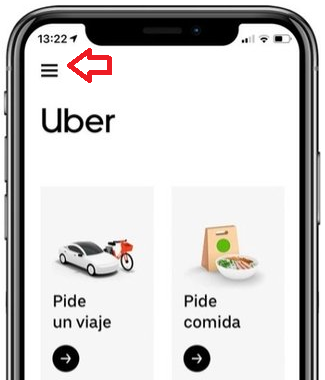
- En la sección Configuración debes seleccionar la pestaña Privacidad(como si fueses a borra la dirección que registraste).
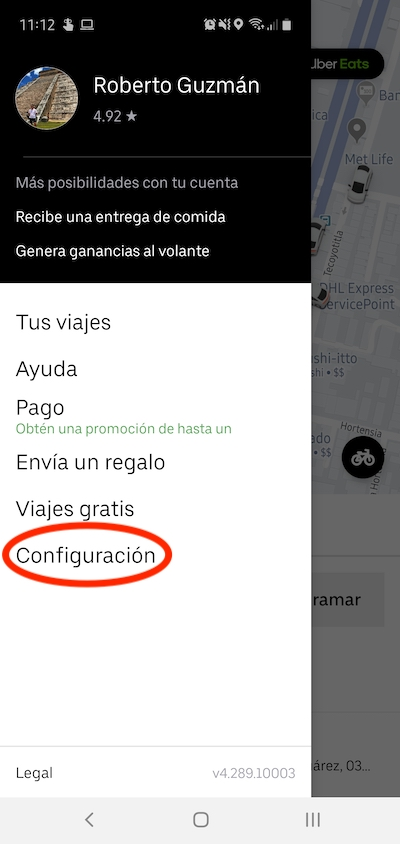
- Al ingresar en dicha pestaña se mostrará una nueva pantalla, debes ir hacia el final de esta y encontrarás la opción Eliminar cuenta, debes presionar esta.
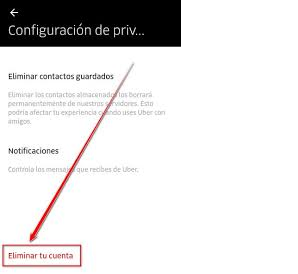
- Finalmente,la app enviará un código de verificación por SMS al número registrado en la app por lo que es indispensable que lo tengas a la mano, debes ingresar dicho código y la cuenta será eliminada.
Cómo eliminar cuenta Uber Eats para trabajadores de envío
A diferencia del proceso para eliminar cuenta Uber Eats de los clientes en el caso de los trabajadores de envío deben confirmar su identidad con un documento de identificación. Los pasos a seguir son los siguientes:
- Ingresa a la aplicación principal de uber (si lo haces desde la app de Uber Eats puede que no se te valide la eliminación), presiona las tres líneas horizontales que se encuentran en la parte superior de la pantalla para poder ingresar al menú, cuando se abra el menú debes ir a la sección Configuración.
- Una vez en la sección deConfiguración debes seleccionar la pestaña que se titulaPrivacidad.
- Al ingresar en la pestaña menciona se abrirá una nueva pantalla, debes ir hacia el final de esta y presionar la opción Eliminar cuenta.
- Finalmente, la app enviará un código de verificación por SMS al número registrado en la app por lo que es indispensable que lo tengas a la mano, debes ingresar dicho código. Además de esto la app te pedirá que ingreses una foto claro, sin reflejos y en la que se puedan ver todos los bordes de tu documento de identificación para confirmar que eres tú y no un tercero que está intentando eliminar tu cuenta.
Darte de baja en Uber Eats desde la web
Para eliminar cuenta Uber Eats desde la web el procedimiento es igual de sencillo y rápido pero un poco diferente. Los pasos que debes seguir son los siguientes:
- Ingresa a la web de Uber Eats e inicia sesión.
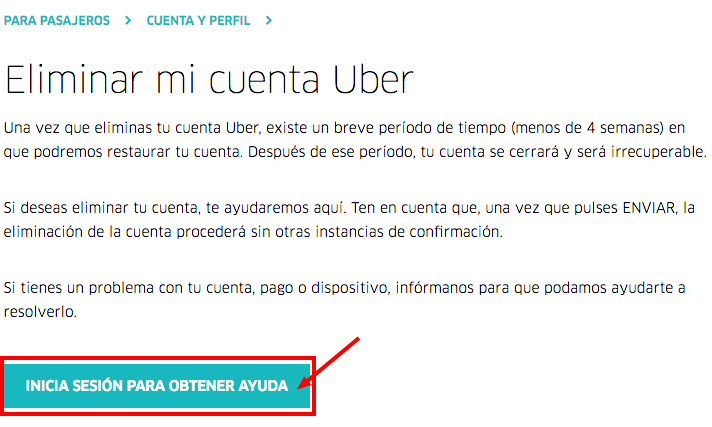
- Una vez hayas ingresado, ve al apartado
- Cuando abra el menú de este apartada haz click sobre la opción Pagos y cuentas.
- Se abrirá un nuevo menú en el que debes seleccionar la opción Configuración de la cuenta.
- Finalmente, selecciona la opción Eliminar cuenta, al igual que con la app recibirás un código en el número de teléfono celular que hayas afiliado a la cuenta, ingresa este en el campo correspondiente y la cuenta será eliminada.
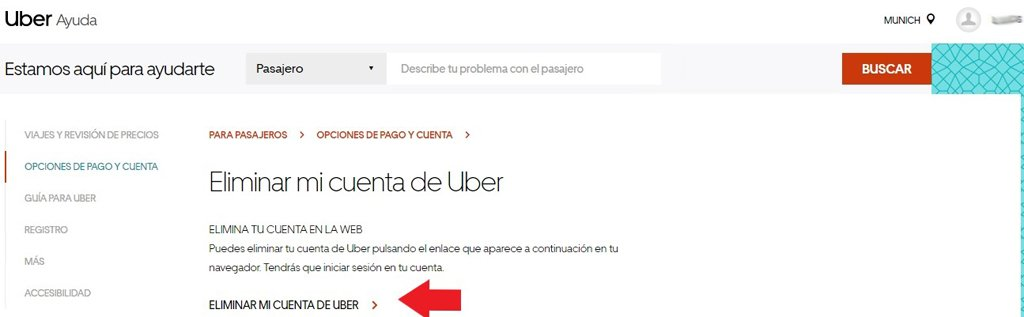
¡Debes saber que!
Una vez que hayas realizado todo el proceso de darte de baja tendrás exactamente 30 días para recuperar la cuenta, es decir durante esos 30 días posteriores a la eliminación de la cuenta, esta solo quedará en estado de inactividad, por lo que si te arrepientes puedes fácilmente recuperarla.
Posterior a los 30 días mencionados puedes crear una nueva cuenta con los mismos datos de la cuenta anterior, sin embargo, cualquier tipo de beneficios como descuentos, cupones, puntos y ofertas que hayas obtenido en la cuenta eliminada no podrán ser recuperados en la nueva cuenta.
En caso de que solo quieras tomarte un descanso de Uber Eats lo más recomendable es solo desinstalar de tu tlf móvil la app o simplementedesvincular el número de tlf que hayas agregado en la aplicación, de esta forma no te llegarán notificaciones de ella, pero tampoco perderás ninguno de los beneficios que te hayan sido otorgados.